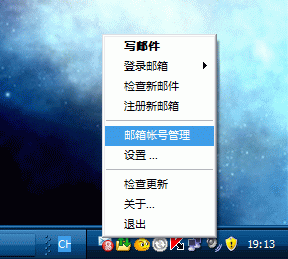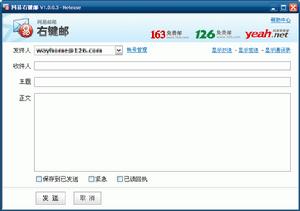軟體信息
 網易右鍵郵
網易右鍵郵網易右鍵郵 V1.0.0.5 綠色版
軟體大小:808 KB
軟體類型:國產軟體 /免費軟體 / Install-needed
運行環境:WinXP/Vista/
軟體語言:簡體中文
軟體特點
功能最全面的免費信箱輔助工具,讓輕鬆使用網易信箱。
功能強大,輕鬆發郵,直接在Windows中點擊滑鼠右鍵,就可以把檔案和網頁通過網易信箱進行傳送。
可用右鍵直接登錄網易免費信箱,傳送郵件
擁有強大的拖曳功能,可直接用拖曳檔案的方式添加附屬檔案。
新郵件到達自動提醒,不會因為忙碌而漏了閱讀新郵件。
支持全系列網易免費信箱,包括163.com,126.com,Yeah.net信箱。
軟體體積只有900K,資源占用率極少,安裝容易。
軟體功能
使用技巧
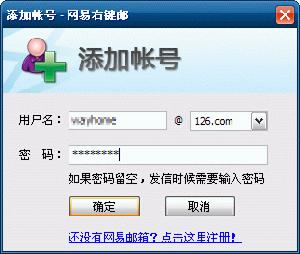 |  |
| 一、使用之前,需要建立自己的信箱帳號 1. 軟體安裝完畢會自動提示您建立好自己的信箱帳號, 二、怎樣通過右鍵郵傳送附屬檔案 在右鍵郵中傳送附屬檔案有兩種方法:“右鍵添加法” 和 “拖曳添加法” 1. 右鍵添加法,在windows中選好要傳送的檔案,可用Ctrl和Shift進行多選。點擊滑鼠右鍵,選擇“通過網易信箱傳送” |  網易右鍵郵 網易右鍵郵 |
版本更新
 網易右鍵郵
網易右鍵郵1.0.0.4 (2008-11-22)新增:1. 當用戶信箱密碼為空的時候去檢查新郵件,將出現提示修復:1. explorer.exe崩潰後,托盤圖示消失的bug2. 加入安全軟體認證,解除卡巴斯基誤報為木馬
1.0.0.3 (2008-11-18)新增:1. 增加新郵件提醒時顯示郵件標題,浮層顯示郵件詳情2. 調整提示框的信息3. 單擊右下角圖示,顯示用戶可以登錄的信箱4. 安裝包安裝出來的快捷鍵存放方式更改5. 安裝包安裝完成後如果用戶沒有帳號,則提示用戶記錄帳號6. 從快捷鍵啟動右鍵郵,會顯示提示7. 增加loading和error的提示頁面8. 增強了登錄請求的加密強度9. 當有未讀郵件的時候,更改右下角圖示修復:1. 寫信頁面已經打開,再雙擊右下角圖示,會把寫信頁面帶到最前2. 重複添加附屬檔案會提示用戶3. 修復了有時候啟動會自動退出的漏洞4. 修復了編輯用戶信息時候的記憶體泄漏5. 修復當返回有新郵件但是沒有返回最新郵件的標題的時候,程式會無法回響的錯6. 用戶管理對話框,“退出”改為“關閉”7. 檢查升級的時候當前版本的顯示8. 在右下角滑鼠左鍵點擊出現選單的位置的修正